롤 삭제 안될 때 (라이엇 클라이언트 완전 삭제 방법)
League of Legends(롤) 사용자들 중에서는 클라이언트를 삭제하길 원하지만 여러 문제로 인해 삭제가 어려운 경우가 있습니다. 롤 클라이언트의 완전한 삭제 방법에 대한 알아보기에 앞서, 구글에서 "롤 삭제 안될 때"를 검색해보면 많은 유용한 정보들을 접할 수 있습니다. 이 포스트에서는 라이엇 클라이언트와 관련된 문제 해결 방법, 삭제 후의 남은 데이터 처리 방법, 대체 방법 등을 다룰 것입니다.
라이엇 클라이언트 이해하기

라이엇 클라이언트는 리그 오브 레전드를 포함한 여러 게임을 실행하기 위한 프로그램입니다. 기본적으로는 게임 업데이트를 다운받고, 소셜 기능을 이용하며, 게임 설정을 관리하는 데 사용됩니다. 그러나 때때로 클라이언트가 문제가 발생하면 삭제하려고 해도 쉽지 않은 경우가 있습니다.
다음은 라이엇 클라이언트를 이해하고 어떤 문제가 발생할 수 있는지를 살펴보겠습니다.
-
설치 위치 : 라이엇 클라이언트는 일반적으로 프로그램 파일 아래에 설치되지만, 사용자에 따라 특별한 경로에 설치될 수 있습니다. 삭제를 위해서는 정확한 설치 경로를 알아야 합니다.
-
파일 및 레지스트리 : 프로그램이 삭제된 후에도 관련 파일이나 레지스트리가 남아 있는 경우가 많습니다. 이러한 남은 파일과 레지스트리는 재설치 시 문제를 일으킬 수 있습니다.
-
게임 캐시 : 롤은 캐시 파일을 생성하여 게임 환경을 최적화합니다. 이 파일들은 삭제되더라도 다시 생성되므로, 제대로 삭제되지 않을 경우 불필요한 데이터가 남을 수 있습니다.
-
복구 기능 : 라이엇 클라이언트에는 특정 문제를 해결하기 위한 복구 기능이 있습니다. 그러나 복구 기능이 작동하지 않거나 오류 메시지가 나타나는 경우에는 수동으로 삭제해야 합니다.
라이엇 클라이언트가 제대로 삭제되지 않는다면 아래의 방법들을 참고하여 완전 삭제를 시도해보세요.
윈도우에서 라이엇 클라이언트 완전 삭제하기
라이엇 클라이언트를 윈도우에서 완전히 삭제하는 방법에는 몇 가지 단계가 있습니다. 이는 프로그램 삭제에서 시작해 남은 파일과 레지스트리 정리까지 포함합니다.
-
프로그램 제거 : 시작 메뉴에서 설정 > 앱에서 '리그 오브 레전드' 또는 '라이엇 게임즈'를 찾아 제거합니다. 보통 이렇게만 제거하지 않으면, 남아있는 데이터와 같은 잔여물이 생길 수 있습니다.
-
파일 탐색기 사용 : 'C:\Program Files\Riot Games\' 또는 'C:\Riot Games\' 등에 있는 관련 폴더를 직접 찾아 삭제합니다. 또한 C 드라이브의 '사용자 계정' 폴더 아래의
AppData폴더에서도 Riot Games 관련 데이터를 삭제해야 합니다. -
레지스트리 정리 : 윈도우의 시작 버튼을 클릭하고 'regedit'를 입력한 후 Enter를 누릅니다. 라이엇 게임즈와 관련된 모든 레지스트리를 찾아 삭제합니다. 레지스트리 삭제는 주의가 필요하므로, 필요한 데이터를 백업해 두는 것이 좋습니다.
-
캐시 및 임시 파일 삭제 : 임시 파일을 삭제하는 것도 잊지 마세요. 윈도우 키 + R을 눌러 'temp'와 'appdata' 폴더를 직접 열어, 관련 캐시 파일을 삭제해야 합니다.
-
재부팅 : 모든 작업이 끝난 후에는 컴퓨터를 재부팅하여 시스템의 변경 사항을 적용합니다.
이러한 과정들이 끝나면, 라이엇 클라이언트가 완전 주문된 형태로 삭제된 것을 확인할 수 있습니다.
맥에서 라이엇 클라이언트 완전 삭제하기


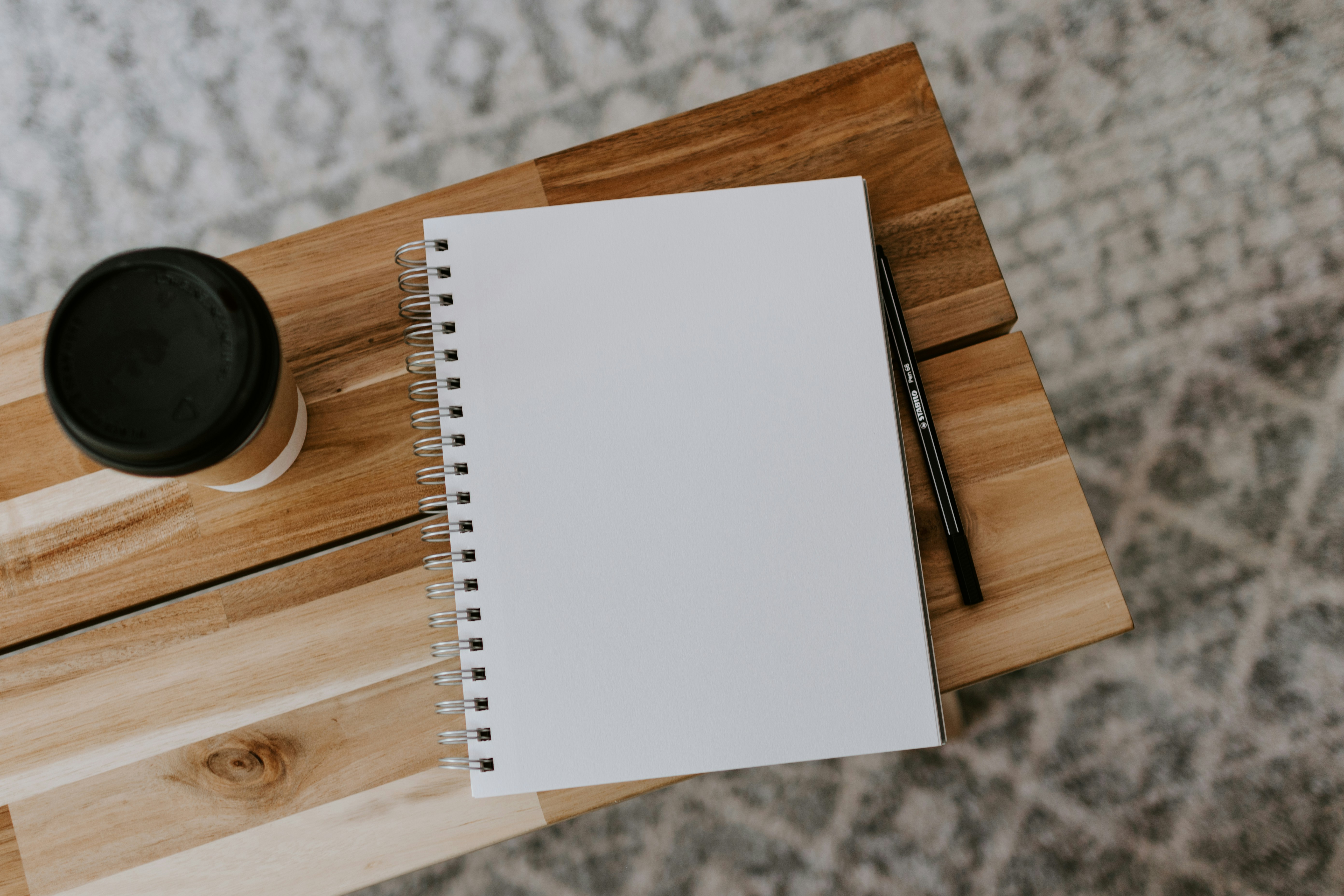












맥 사용자라면 롤 클라이언트를 삭제하는 과정은 윈도우와 조금 다릅니다. 다음은 맥에서 롤을 완전히 삭제하는 방법입니다.
-
애플리케이션 폴더에서 삭제 : Finder를 열고 애플리케이션 폴더로 이동하여 'League of Legends' 또는 'Riot Games' 폴더를 찾아 삭제합니다.
-
라이브러리 파일 삭제 : Finder에서 '이동'을 클릭한 후 '라이브러리'를 누르면 숨겨져 있는 파일을 찾아볼 수 있습니다. 여기에서 캐시, Application Support에 있는 롤 관련 파일을 삭제해야 합니다.
-
시스템 환경 설정 및 레지스트리정리 : 롤 클라이언트 재설치 후, 환경설정에 들어가 불필요한 항목을 제거하고, Discovery(디스커버리) 앱에서 '활성 상태' 확인 후 필요 없는 파일을 제거합니다.
-
쓰레기통 비우기 : 모든 삭제가 완료된 후, 쓰레기통을 비워서 완전히 삭제합니다.
맥에서도 이러한 단계를 따라 롤 클라이언트를 완전히 삭제할 수 있습니다.
롤 삭제 후 남은 데이터 처리 방법
롤 삭제 후 남아있는 데이터는 상당히 다양한 문제를 일으킬 수 있습니다. 특히, 재설치를 고려할 때 이전 데이터가 남아 있으면 손상된 파일이나 적용되지 않은 설정 때문에 문제가 발생할 수 있습니다. 아래는 삭제 후 남은 데이터를 처리하는 방법입니다.
-
앱 데이터 확인 : 롤 클라이언트를 삭제한 후 Admin Access를 가지고 있는 사용자는 'AppData' 경로 아래에 어떤 데이터가 남아있는지 확인할 수 있습니다. 이 경로는 'C:\Users\사용자명\AppData\Local\Riot Games'에 위치해 있으며, 이 경로에 있는 모든 파일을 삭제합니다.
-
정신적인 데이터 관리 : 게임을 하다가 예기치 않은 성과나 사고를 겪었다면, 관련된 심리적 영향을 고려해야 합니다. 롤 삭제 후 직접적인 환경에서는 스트레스와 피로감이 덜 필요할 것입니다.
-
외부 클리닝 프로그램 활용 : 다양한 외부 툴들 중에서 특별히 컴퓨터의 레지스트리 정리를 돕는 도구들이 있습니다. CCleaner와 같은 프로그램을 사용하여 남아있는 데이터를 한 번에 정리해보세요.
-
백업 및 복구 : 롤을 재설치해도 저장된 맵과 데이터가 손실되지 않도록 여전히 백업이 필요한지 고려하시기 바랍니다. 외부 드라이브를 사용하여 백업을 생성 하는 것도 좋습니다.
이러한 조치를 통해 롤 삭제 후 발생할 수 있는 문제를 최소화할 수 있습니다.
자주 묻는 질문(FAQs)

-
롤 클라이언트를 삭제해도 계정 데이터는 사라지나요? - 아닙니다. 로 게임 계정 데이터는 서버에 저장되므로 삭제해도 계정 정보와 관련된 데이터는 안전합니다.
-
제대로 삭제되지 않을 때 어떻게 해야 하나요? - 프로그램 삭제 후 남은 파일이나 레지스트리를 수동으로 삭제해야 할 수 있습니다. 이때 컴퓨터를 재부팅하면 효과적입니다.
-
삭제 후 다시 설치할 때 주의사항은 무엇인가요? - 클라이언트를 재설치하기 전에는 이전 데이터가 전부 삭제되었는지 확인하는 것이 좋습니다.
-
매번 삭제가 복잡한데 간단한 방법이 없나요? - 다양한 클리너 프로그램을 사용해보는 것도 좋은 대안입니다. 그러나 수동 삭제의 장점도 많아 신중히 선택해야 합니다.
요약 및 결론
| 항목 | 내용 |
|---|---|
| 문제 | 롤 삭제 안되는 문제 및 해결 방법 |
| 라이엇 클라이언트 | 설치, 파일, 레지스트리 사항 |
| 윈도우 삭제 방법 | 프로그램 제거, 데이터 정리, 재부팅 |
| 맥 삭제 방법 | 앱 삭제, 라이브러리 정리, 쓰레기통 비우기 |
| 삭제 후 데이터 처리 방법 | 앱 데이터 확인, 외부 클리닝 프로그램 활용 |
롤 삭제가 어렵고 여러 문제로 곤란을 겪는 경우에는 위의 절차를 통해 완전 삭제를 시도해보세요. 각 단계에서 각별한 주의를 기울이고, 필요할 경우 전문가의 도움을 받는 것도 좋은 방법입니다. 게임을 새롭고 쾌적한 환경에서 즐길 수 있기를 바랍니다.

















댓글